怎么制作启动u盘安装win10,怎么制作启动u盘
发布时间:2023-06-15 09:51:22
在日常使用电脑的过程中,可能会出现系统崩溃、病毒感染、蓝屏等让人头疼的问题。面对这些问题,我们的一个有效选择是进行系统重装。但是,对于许多电脑新手来说,重装系统可能会感觉像是一项艰巨的任务。幸运的是,有一种名为“u盘重装”的方法能让这个过程变得简单许多。在接下来的文章中,小编就跟大家分享怎么制作启动u盘安装win10。
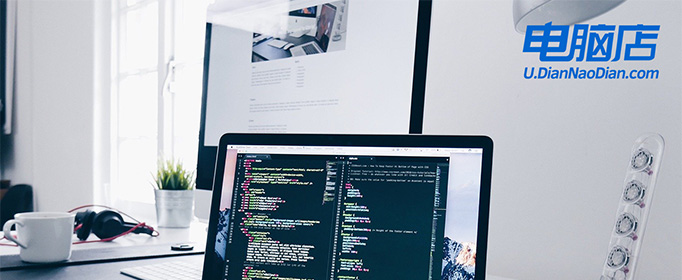
怎么制作启动u盘安装win10
一、制作u盘启动盘
1、搜索进入电脑店的官网,点击【下载中心】,点击下载 u盘启动盘制作工具。

2、插入u盘,打开下载好的制作工具。
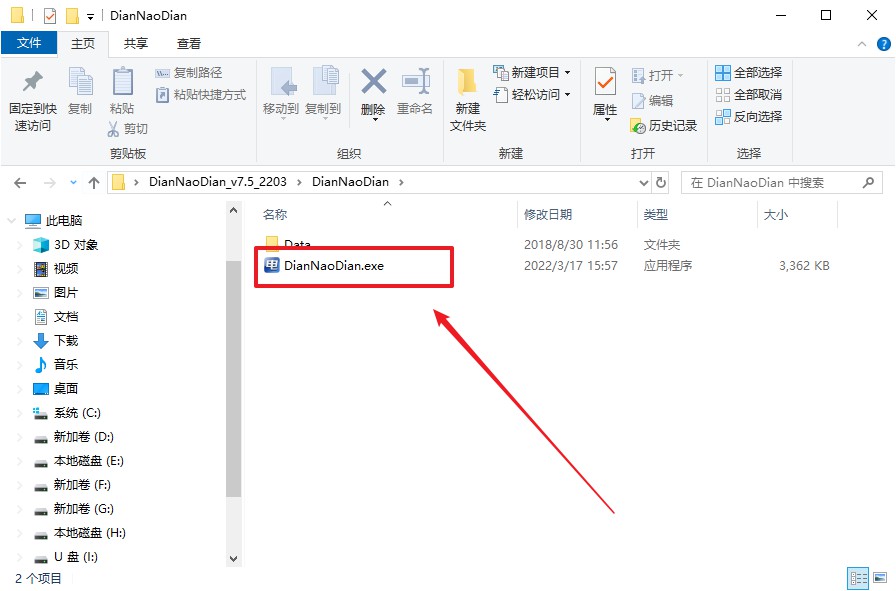
3、插入u盘,建议8G以上,不需要其他设置,默认点击【全新制作】。
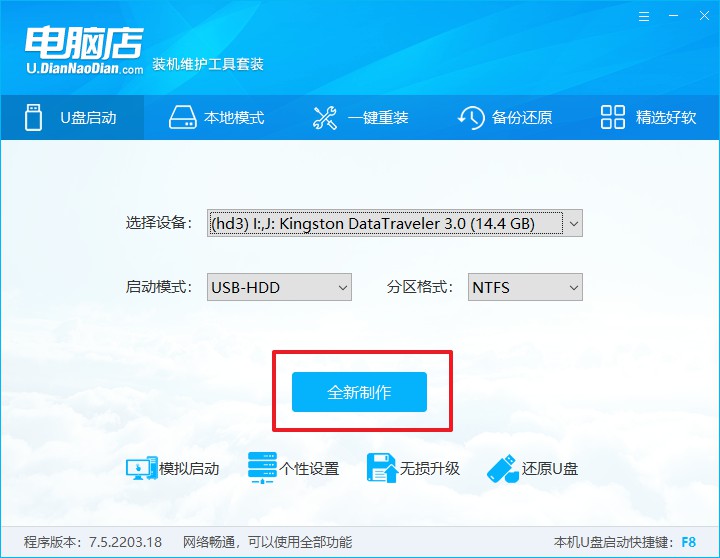
4、u盘启动盘制作完毕后,电脑会弹出提示框弹出,你可以点击【是】查看教程,也可以点击【否】关闭页面。
二、bios设置u盘启动
1、在电脑店官网首页查询u盘启动快捷键,如下图所示:
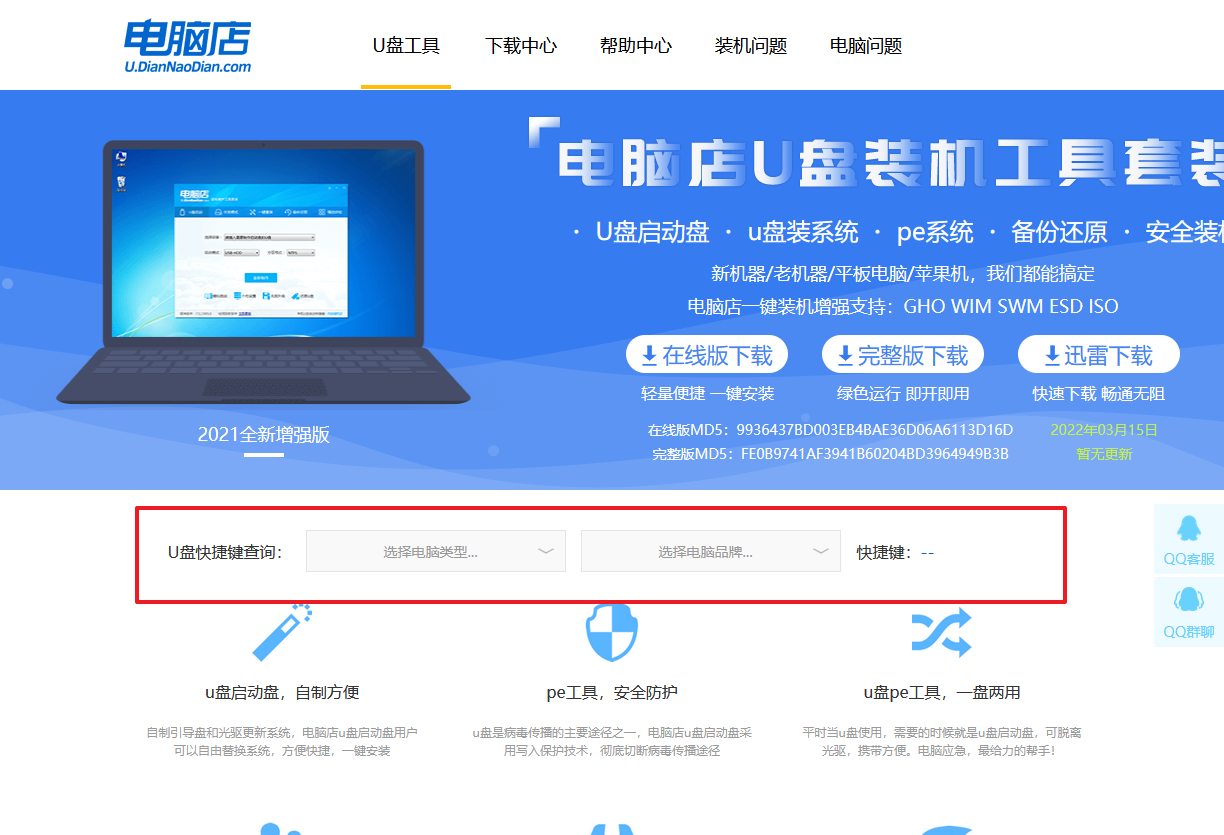
2、u盘启动可直接使用启动快捷键,插入u盘启动盘后开机,不停按下快捷键,即可进入选择界面。
3、在窗口中,移动光标选择u盘启动为第一启动项,之后按F10键保存并且重启电脑即可。
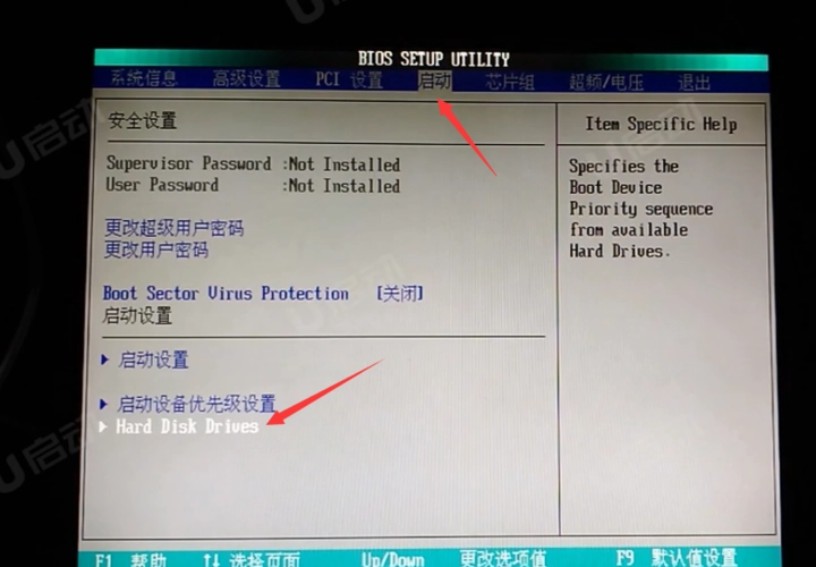
4、接下来就会进入到电脑店winpe界面,选择第一项回车即可进入PE系统。
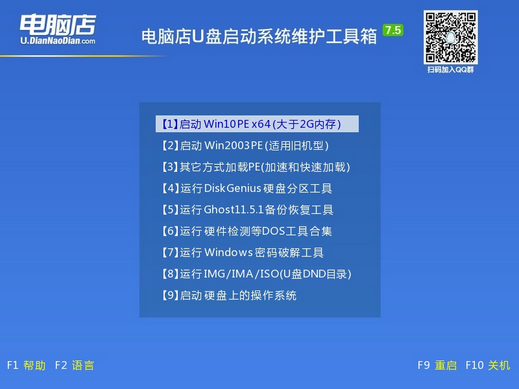
三、u盘装系统
1、在pe系统中,打开电脑店winpe一键装机这个软件,即可开始重装操作。
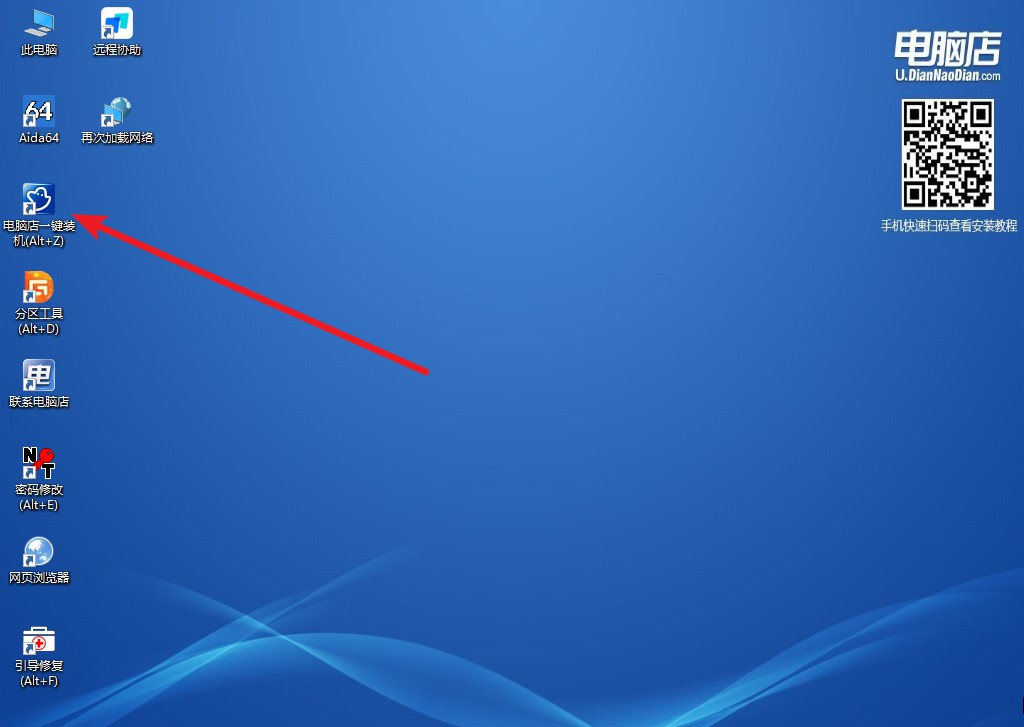
2、在窗口中选择操作方式,打开win10的镜像,以及勾选系统盘,点击【执行】。
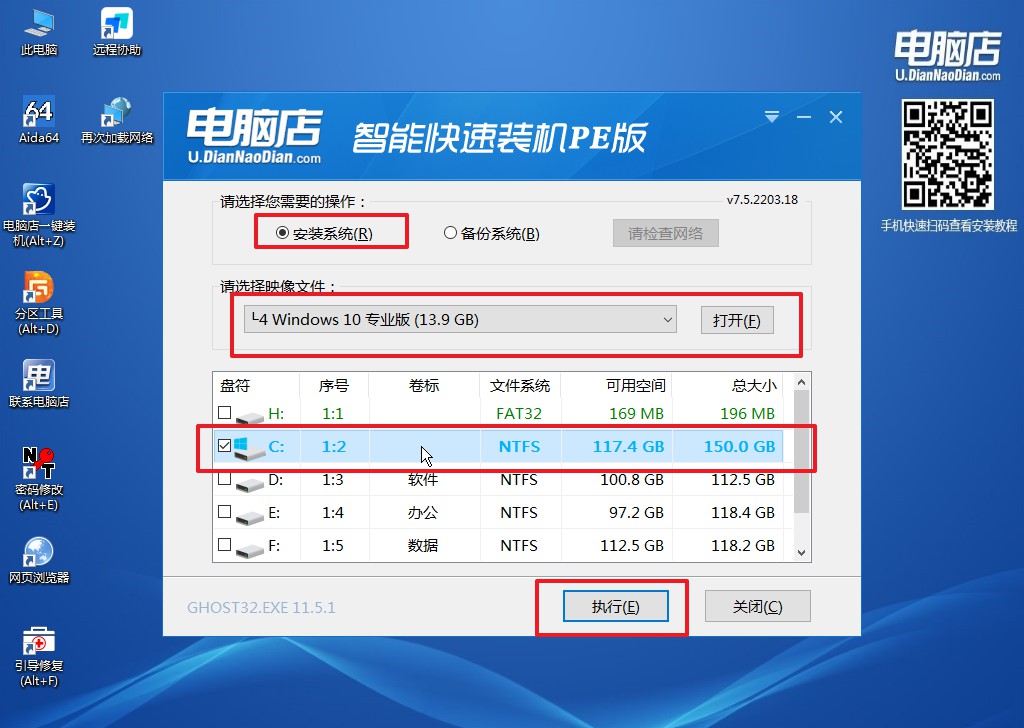
3、默认还原设置,勾选【完成后重启】,接下来就是等待安装完成了。
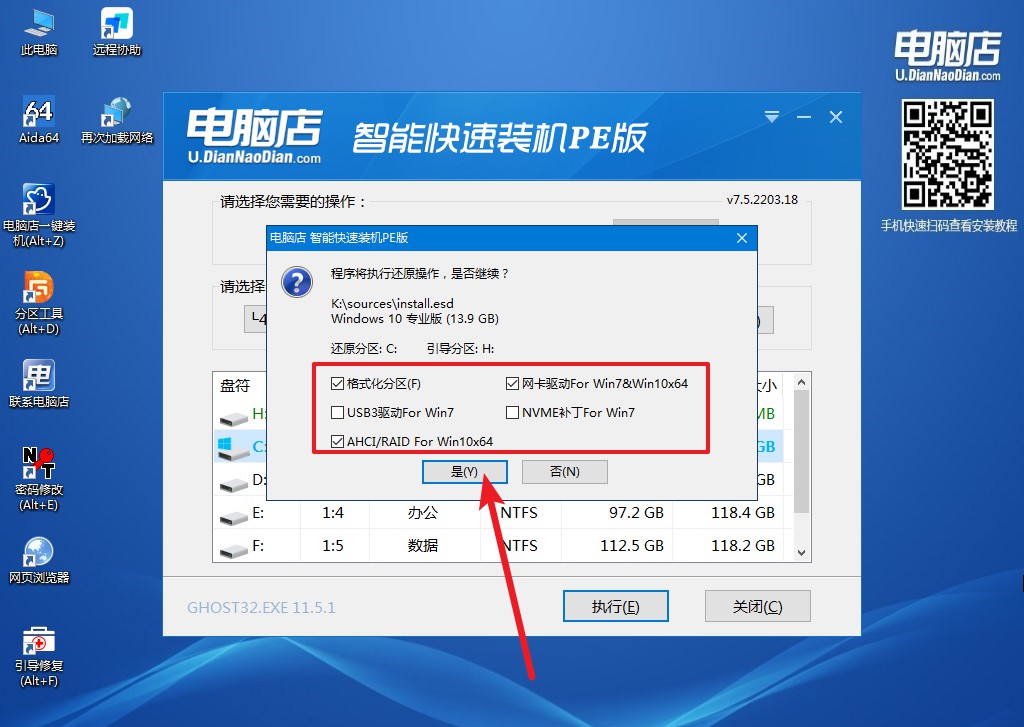
4、等待安装完成,部署好系统后就可以进入系统了。
怎么制作启动u盘安装win10的教程就跟大家分享到这里了。从上述的操作步骤中,我们可以看出,使用u盘重装系统其实并不像你想象的那么复杂。只要我们仔细按照步骤操作,理解每一步的目的,就能顺利完成整个过程。事实上,这种方法不仅适用于Windows 10,只要更改相应的操作系统镜像文件,我们也可以将其应用到其他操作系统的重装过程中。

